字体怎么调回原来的 怎么在Word中恢复字体的默认样式
更新时间:2023-10-31 11:50:59作者:xtang
字体怎么调回原来的,在编辑文稿时,我们常常会调整字体的大小、颜色、样式等,以达到更好的阅读效果,但有时候我们可能会误操作或不小心修改了字体的样式,在这种情况下,如何恢复字体的默认样式呢?在Microsoft Word中,我们可以采取以下步骤:首先,选中需要恢复的文字;然后,在字体菜单中选择默认字体选项;最后,单击确定按钮即可。这样我们就成功地将字体恢复为默认样式了。值得注意的是,恢复默认样式会删除所有已应用的特殊效果和设置,因此在执行此操作之前,我们需要仔细斟酌。
操作方法:
1.将Word打开,点击【开始】选项。
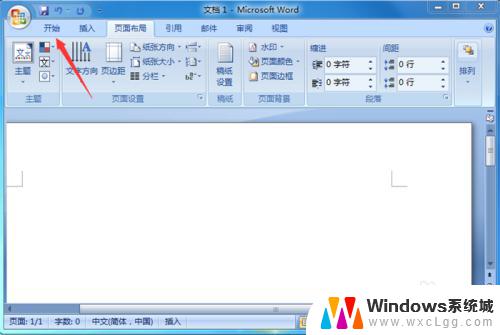
2.然后点击字体工具框的属性按钮。
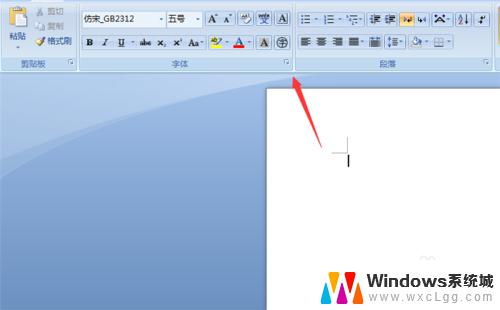
3.然后弹出来字体设置窗口,点击【字体】选项。
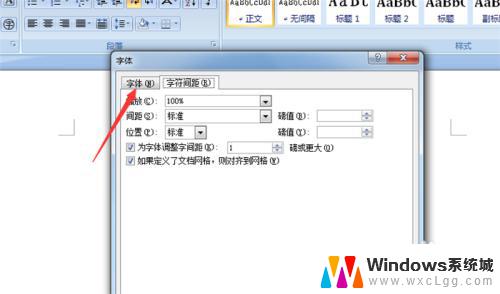
4.然后在里面点击底下的【默认】按钮。
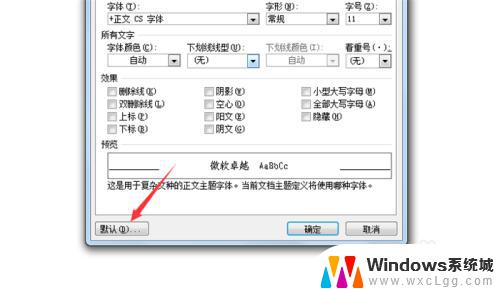
5.最后弹出来的提示点击【是】,就可以将字体恢复成默认格式。
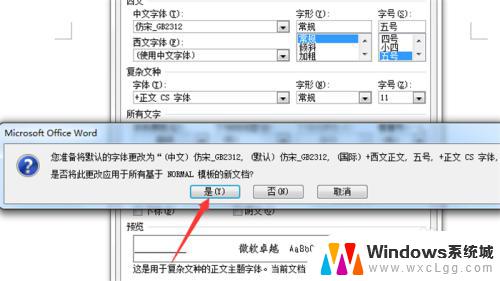
以上就是如何将字体调回原来状态的全部内容,如果您遇到了这种情况,可以按照我的方法进行解决,希望这能帮助到大家。
字体怎么调回原来的 怎么在Word中恢复字体的默认样式相关教程
-
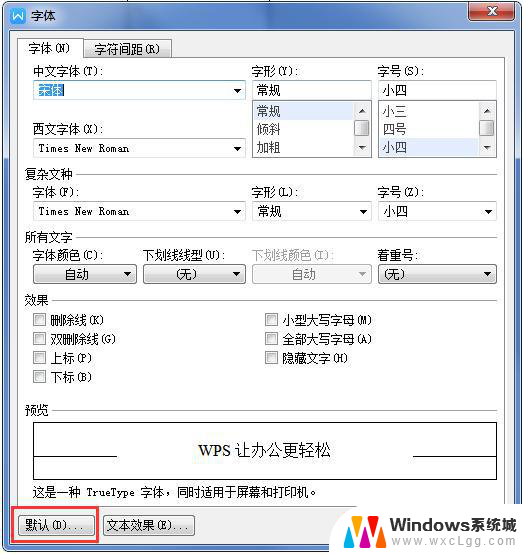 wps怎样永久更改默认字体 怎样在wps中永久更改默认字体
wps怎样永久更改默认字体 怎样在wps中永久更改默认字体2024-01-25
-
 word怎么字体居中 word文档字体怎样放中间
word怎么字体居中 word文档字体怎样放中间2024-04-21
-
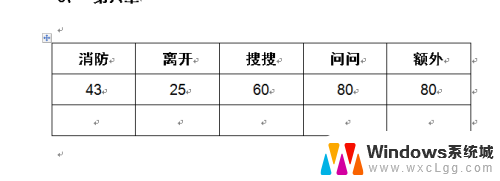 word怎么让字体竖起来 怎么在word中将文字排列成竖行
word怎么让字体竖起来 怎么在word中将文字排列成竖行2024-06-09
-
 word字体如何添加 Word文档如何添加新的字体样式
word字体如何添加 Word文档如何添加新的字体样式2024-02-07
-
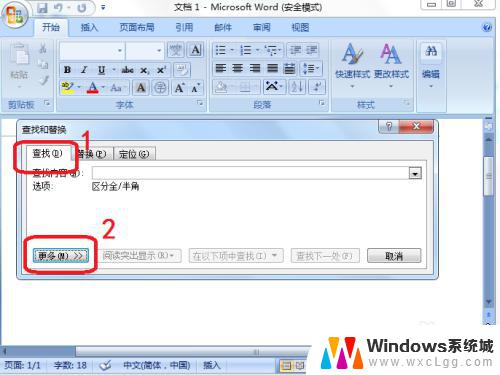 怎么把word里的字母字体一键修改 Word中批量修改文档字母字体的技巧
怎么把word里的字母字体一键修改 Word中批量修改文档字母字体的技巧2023-10-25
-
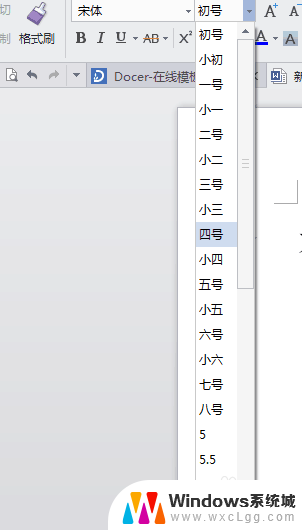 word怎么让字体变大 word文档怎么调整字体大小
word怎么让字体变大 word文档怎么调整字体大小2024-05-25
电脑教程推荐